坚果手机怎么删除信息 锤子手机如何批量删除短信
日期: 来源:铲子手游网
坚果手机怎么删除信息,现代社会中手机已经成为人们生活中不可或缺的重要工具,随之而来的是手机中储存的各类个人信息也日益增多,在某些情况下,我们可能需要删除手机中的一些信息,以保护个人隐私或清理存储空间。对于使用坚果手机和锤子手机的用户来说,正确地删除信息变得尤为重要。本文将探讨坚果手机和锤子手机如何进行信息的删除,特别是短信的批量删除方法,帮助用户更好地管理手机中的个人信息。
锤子手机如何批量删除短信
具体步骤:
1.我们打开自己的锤子或者坚果手机进入锤子系统后,选择下方的“短信”应用进入。
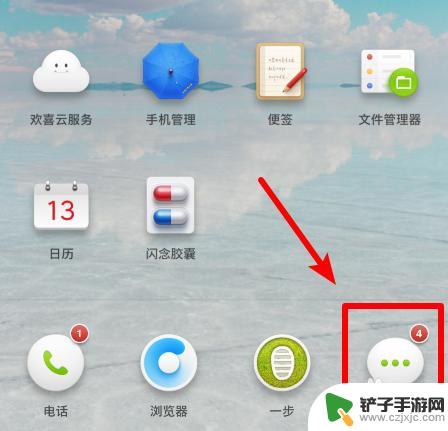
2.点击进入后,可以看到自己收到的短信列表。我们将短信往右滑动,就可以看到删除的选项。我们点击删除的图标。
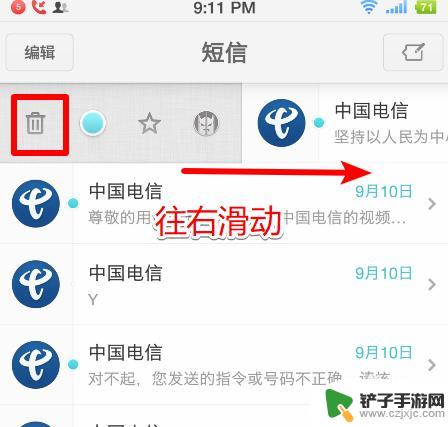
3.点击后,下方会提示是否需要删除该联系人的所有消息,我们点击删除即可。
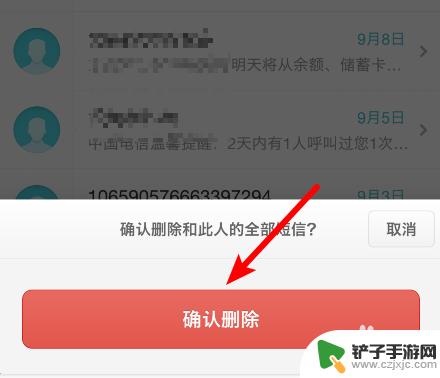
4.同时,也可以点击短信界面左上角的“编辑”选项,进入到编辑模式。
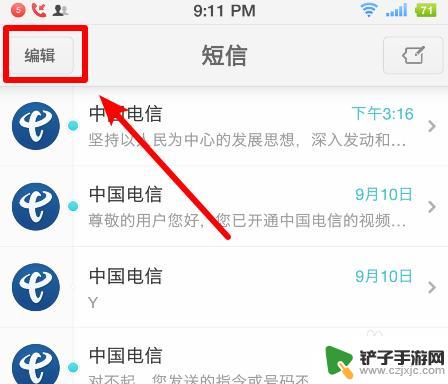
5.进入以后,也可以批量选择需要删除的短信。也可以选择上方的全选,选择全部的短信。
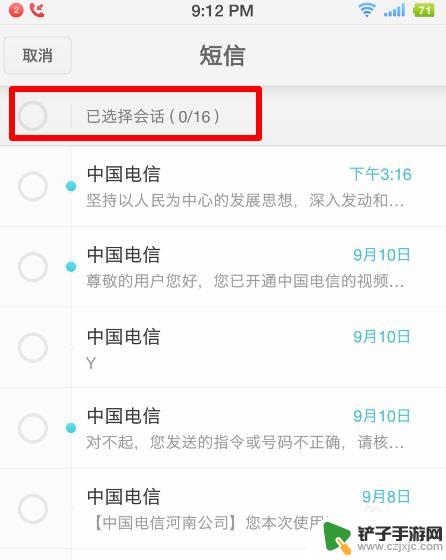
6.选择完毕后,点击下方的“删除”选项。
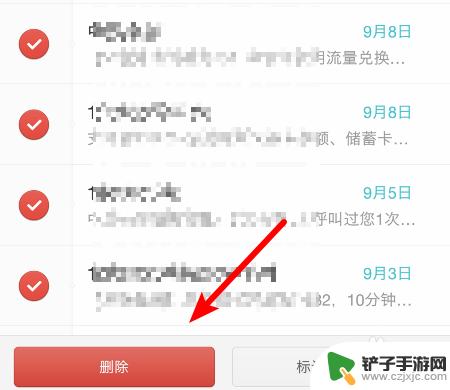
7.点击后,即可批量删除所选择的所有回话短信内容。
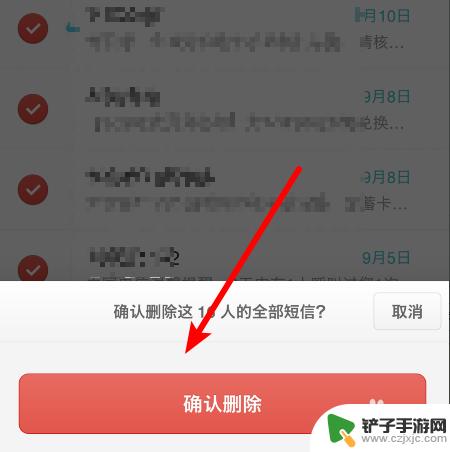
以上是有关如何删除坚果手机信息的全部内容,不了解的用户可以按照小编提供的方法进行操作,希望这能帮到大家。














